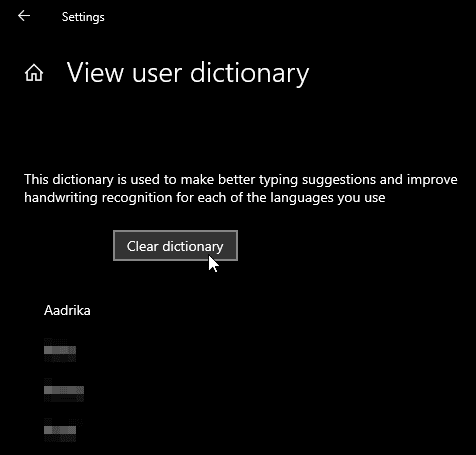Windows 10 peut facilement détecter les erreurs d’orthographe et suggérer les corrections appropriées. Ceci est complètement considéré comme une fonctionnalité utile pour vous. Toutefois, Windows met parfois en évidence certains mots qui ne sont pas complètement mal orthographiés, mais qui sont assez différents des mots ordinaires ou de toute langue utilisée par le système, tels que les noms, les raccourcis, etc. Si tel est le cas, vous pouvez facilement ajouter ces mots au dictionnaire Windows 10. Cet article vous montre comment cela fonctionne.

Ajouter des mots au dictionnaire
Il existe deux manières d'ajouter des mots au dictionnaire Windows 10. La première méthode consiste à utiliser les fonctionnalités de vérification orthographique de Windows 10 intégrées. La deuxième méthode vous permet d’ajouter les mots que vous choisissez directement aux fichiers du dictionnaire dans le système. Les deux méthodes sont présentées ici. Suivez ceux qui conviennent à vos besoins.
Si les mots que vous tapez sont mal orthographiés, Windows affiche une ligne rouge bouclée en dessous du mot sélectionné. Lorsque vous voyez cela, faites simplement un clic droit sur ce mot et sélectionnez l'option "Ajouter au dictionnaire". Le mot sera ajouté immédiatement au dictionnaire Windows interne.
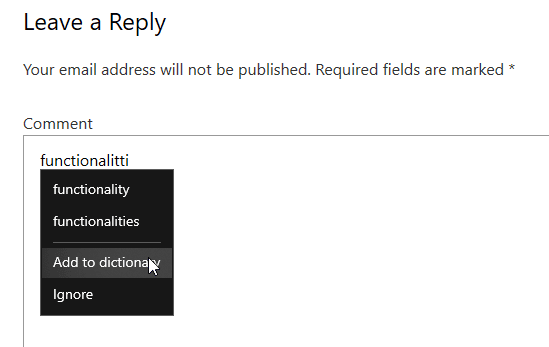
Selon l'application que vous utilisez, l'option Ajouter au dictionnaire peut utiliser une formule différente, mais la fonctionnalité elle-même. Par exemple, dans OneNote, vous verrez un "+" à côté du mot à ajouter au dictionnaire interne.
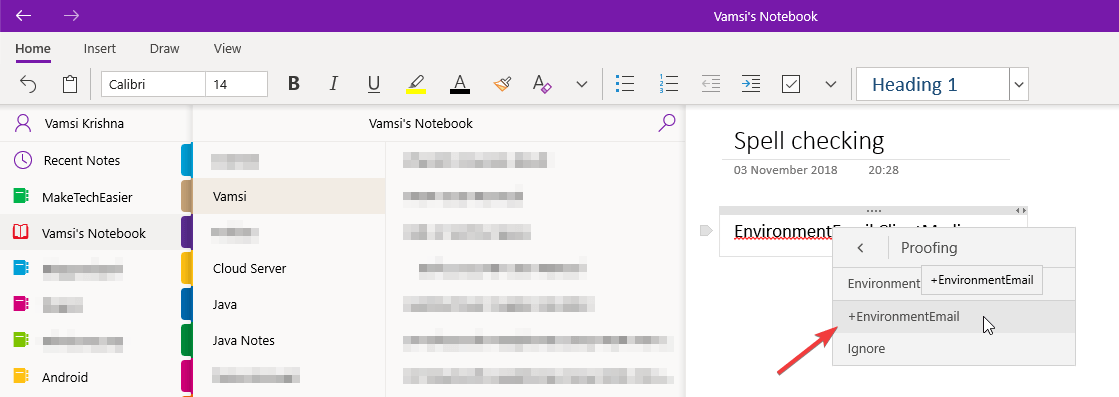
L'avantage de cette méthode est que vous pouvez ajouter des mots au dictionnaire lors de vos déplacements. Cependant, gardez à l'esprit que certaines applications telles que MS Office Word et Google Chrome utilisent leurs propres dictionnaires distincts du dictionnaire interne Windows 10.
Ajouter des mots au fichier du dictionnaire
Au lieu de cela, vous pouvez ajouter des mots au fichier de dictionnaire pour ne pas avoir à ajouter de mots lors de vos déplacements. De plus, puisque vous ajoutez tous vos mots à un seul fichier, vous pouvez facilement les copier ou les copier sur un autre système.
1. Pour ajouter des mots au fichier, ouvrez l'Explorateur de fichiers, tapez % AppData% \ Microsoft \ Spelling Dans la barre d'adresse et appuyez sur Entrée. Vous trouverez ici différents volumes pour les différentes langues et les langues de pays spécifiques.

2. Ouvrez le dossier de langue que vous avez choisi. Puisque j'utilise l'anglais comme langue officielle, j'ouvre le dossier "en-US". Ensuite, ouvrez le fichier "default.dic" à l’aide du Bloc-notes.
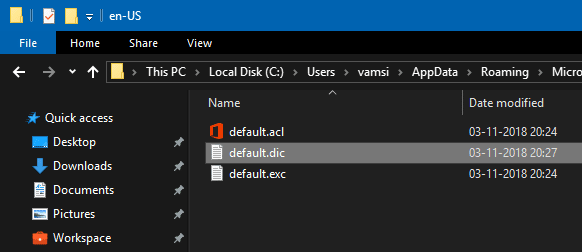
3. Ajoutez simplement tous vos mots, un par ligne, et ne seront pas marqués comme des erreurs alphanumériques dans Windows. Lorsque vous avez terminé, appuyez sur Ctrl + S pour enregistrer les modifications, puis fermez-le.
Supprimer des mots du dictionnaire
Comme il existe deux méthodes pour ajouter des mots au dictionnaire Windows 10, il existe deux méthodes pour supprimer des mots du dictionnaire. La première méthode vous permet de supprimer des mots individuels, tandis que la seconde vous permet de supprimer tous les mots en même temps.
1. Ouvrez l'explorateur de fichiers, allez à % AppData% \ Microsoft \ Spelling Ouvrez le dossier Langue et ouvrez le fichier "default.dic". Recherchez le (s) mot (s) que vous souhaitez supprimer, supprimer et enregistrer.
2. Si vous souhaitez supprimer complètement tous les mots du dictionnaire interne de Windows 10, vous pouvez utiliser l'application Paramètres.
3. Pour ce faire, ouvrez l'application Paramètres, puis accédez à "Confidentialité -> Personnalisation de l'encrage et de la saisie"Il a dit. Sur le panneau de gauche, cliquez sur le lien "Afficher le dictionnaire de l'utilisateur".
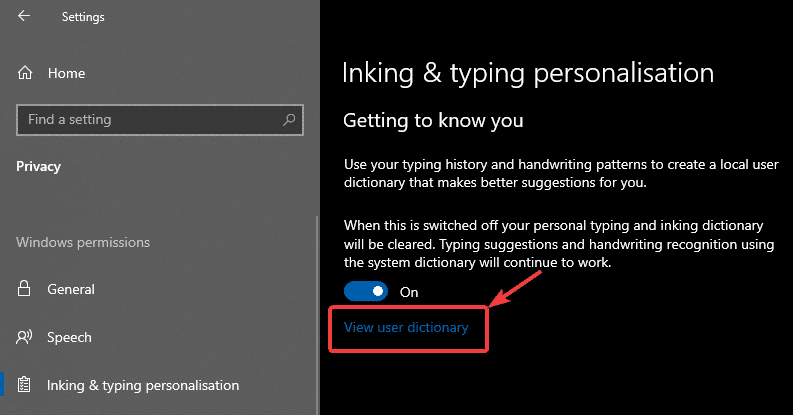
4. Vous pouvez voir tous les mots ajoutés au dictionnaire Windows 10 dans cette fenêtre. Pour effacer les mots, cliquez sur le bouton Effacer le dictionnaire.